详解win10免费升级操作方法
- 2018-11-23 10:12:00 分类:win10
最近不少使用win7系统的用户问小编能不能升级win10系统,win7当然能升级win10系统了,而且免费,今天小编就来跟大家分享一种简单的win7升级win10系统的方法。
win10是微软公司研发的最新一代windows操作系统,很多使用win7的朋友听说win7能免费升级win10,但是不知道怎么操作,别着急,下面小编就给您带来升级win10的操作步骤。
win10免费升级操作方法
1.首先进入win7系统,点击开始按钮,选择控制面板进入。
进入到Win7系统的控制面板
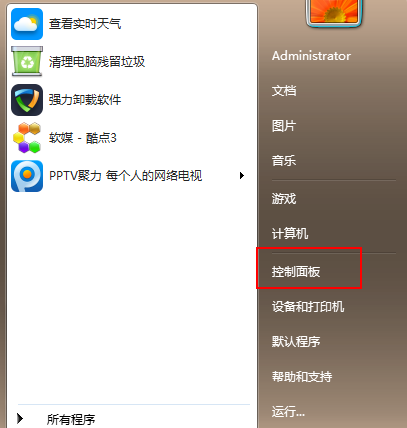
win10升级示例1
2.在打开的控制面板界面中点击“系统和安全”选项打开。
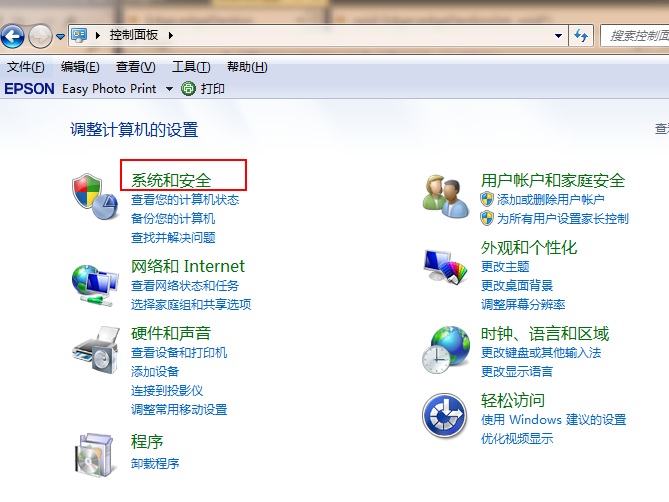
win10免费升级示例2
3.在出现的界面中找到“检测更新”按钮并点击。
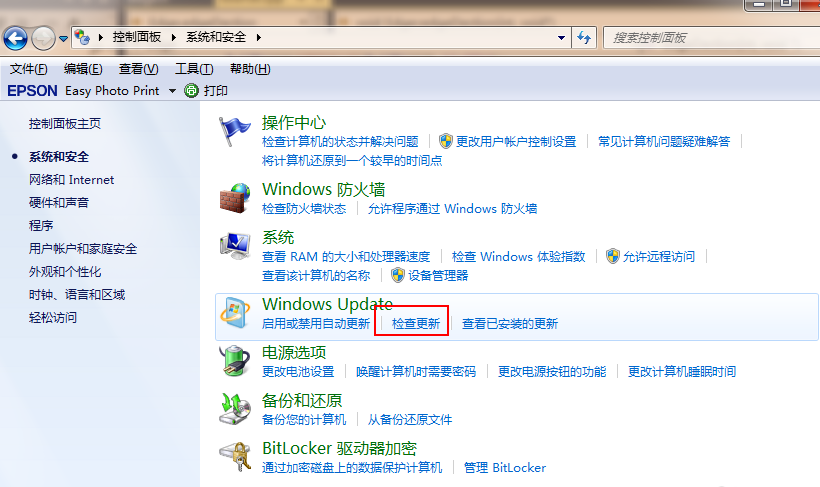
win10免费升级示例3
4.接着系统会自动检测更新包,检测完毕后选择更新包中的win10,更新按钮。
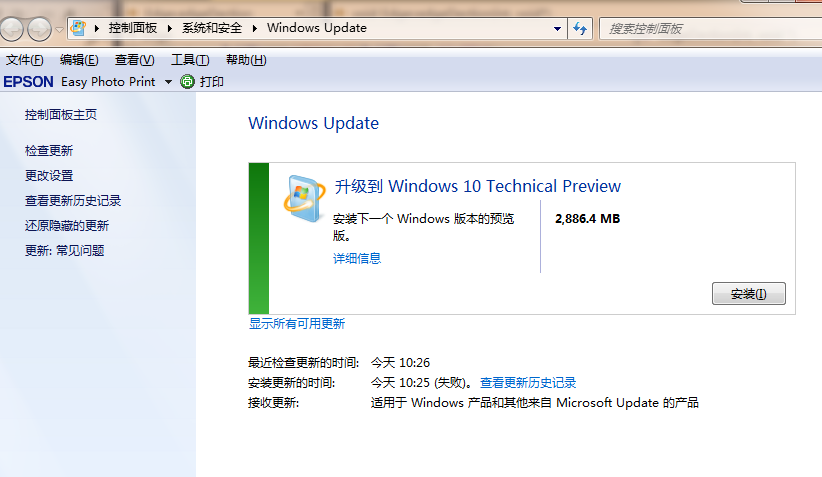
win10升级示例4
5.等待补丁下载完毕后会自动安装,带安装完成后会自动重启电脑,耐心等待即可。
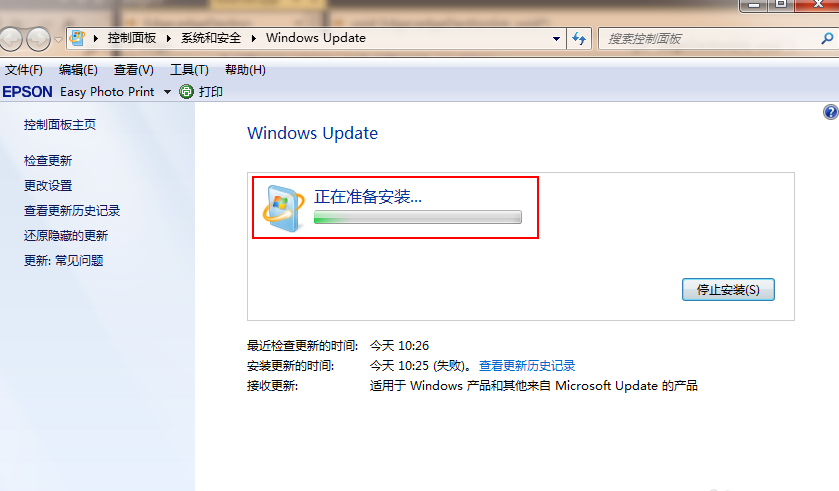
win10升级示例5
6.一段时间的等待后补丁安装完成,电脑重启进入系统安装界面,根据界面上的提示一路下一步直至完成即可。
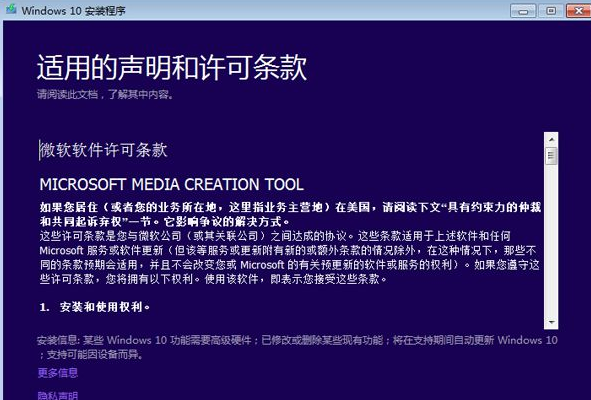
win10升级示例6
7.win10系统升级完成,进入桌面。
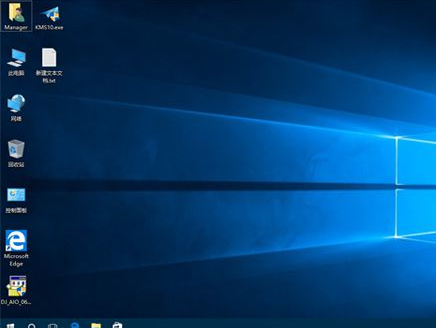
win10升级示例7
以上就是win10免费升级操作方法了,希望对您有帮助。